
КАТЕГОРИИ:
Архитектура-(3434)Астрономия-(809)Биология-(7483)Биотехнологии-(1457)Военное дело-(14632)Высокие технологии-(1363)География-(913)Геология-(1438)Государство-(451)Демография-(1065)Дом-(47672)Журналистика и СМИ-(912)Изобретательство-(14524)Иностранные языки-(4268)Информатика-(17799)Искусство-(1338)История-(13644)Компьютеры-(11121)Косметика-(55)Кулинария-(373)Культура-(8427)Лингвистика-(374)Литература-(1642)Маркетинг-(23702)Математика-(16968)Машиностроение-(1700)Медицина-(12668)Менеджмент-(24684)Механика-(15423)Науковедение-(506)Образование-(11852)Охрана труда-(3308)Педагогика-(5571)Полиграфия-(1312)Политика-(7869)Право-(5454)Приборостроение-(1369)Программирование-(2801)Производство-(97182)Промышленность-(8706)Психология-(18388)Религия-(3217)Связь-(10668)Сельское хозяйство-(299)Социология-(6455)Спорт-(42831)Строительство-(4793)Торговля-(5050)Транспорт-(2929)Туризм-(1568)Физика-(3942)Философия-(17015)Финансы-(26596)Химия-(22929)Экология-(12095)Экономика-(9961)Электроника-(8441)Электротехника-(4623)Энергетика-(12629)Юриспруденция-(1492)Ядерная техника-(1748)
Построение графиков. Вычисление сумм и произведений.Для вычисления вводится соответствующее выражение с помощью панели Матанализ и выбирается пункт меню Символика/Упрощение или
|
|
|
|
Вычисления в Mathcad
Вычисление сумм и произведений. Для вычисления вводится соответствующее выражение с помощью панели Матанализ и выбирается пункт меню Символика / Упрощение или вводится оператор символьного вывода (→) панели Символы.
Дифференцирование и интегрирование. Ввести выражение, стоящее под знаком дифференциала или подынтегральное выражение, выделить переменную дифференцирования или интегрирования и выполнить Символика / Переменна я/ Дифференциация или Интеграция.
Можно ввести нужное выражение производной или интеграла с помощью панели Матанализ и записать оператор символьного вывода →.
Матричные вычисления. Чтобы создать матрицу, надо ввести ее имя, знак присваивания и выполнить Вставка/Матрица либо нажать кнопку Матрица или вектор на панели Матрица (либо «горячие» клавиши Ctrl + M).
В появившемся окне задать количество строк и столбцов, затем ввести конкретные значения элементов матрицы.
Нумерация элементов массива начинается с нуля. Mathcad допускает обращение к отдельным элементам матриц и векторов с помощью нижних индексов и к столбцам матриц с помощью верхних индексов. Нижние индексы вводятся с помощью кнопки Хn панели Матрица или клавишей открывающей квадратной скобки ([). Нижние индексы, если их несколько, отделяются друг от друга запятой. Верхние индексы вводятся кнопкой М<> панели Матрица или комбинацией клавиш Ctrl+6.
Mathcad позволяет строить двумерные графики (XY график в декартовой системе координат, полярные графики в полярной системе координат) и трехмерные графики (график трехмерной поверхности, график линий уровня, трехмерная гистограмма, трехмерное множество точек, векторное поле).
Двумерные графики. На одном графике можно построить до 16 различных зависимостей.
Сначала нужно определить значения аргумента (или нескольких аргументов) и вид функции (или нескольких функций). Затем поместить курсор в то место, куда требуется вставить график и при помощи меню Вставка / График или панели График выбрать X-Y график или Полярный график. Можно использовать также клавишу @.
В появившейся пустой области графика в местозаполнители возле осей надо ввести имена аргумента и функции (для нескольких – через запятую). Например, на рис. 22.1 представлены два графика для значений х, меняющихся от – 3 до 2 с шагом 0,1:
x:= – 3, – 2.9.. 2
y1(x):= cos(x) y2(x):= sin(x)
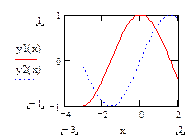
Рис. 22.1 – Графики в приложении Mathcad
На вкладке Метки можно задать название графика, его расположение и отображение, названия и отображение меток осей.
На вкладке Умолчание можно указать использование формата графика как образца формата графиков по умолчанию для данного документа,
|
|
|
|
|
Дата добавления: 2014-01-20; Просмотров: 403; Нарушение авторских прав?; Мы поможем в написании вашей работы!